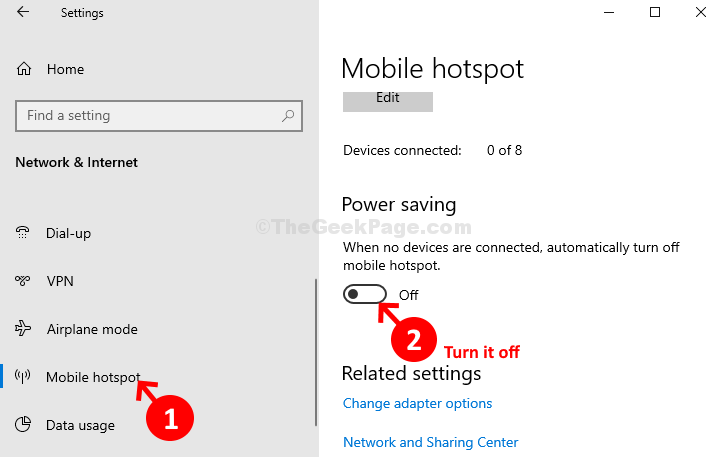Mõni sinine ekraan surmajuhtumitest näitab riistvaraga seotud riistvara või tarkvara rikutust. Üks selline juhtum on:
FAULTY_HARDWARE_CORRUPTED_PAGE tõrge Windows 10-s
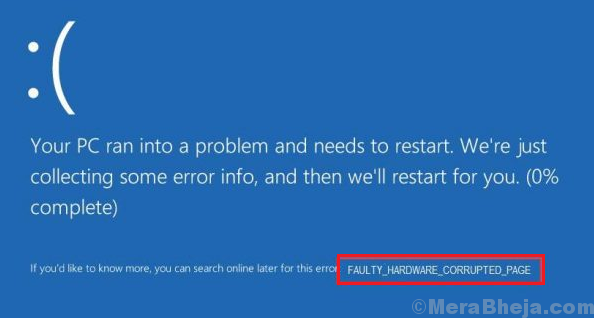
Põhjused
Probleem viitab konkreetse riistvaraga seotud probleemile, kuid tegelikke põhjuseid võib olla palju:
1] Võib-olla pole programmi täielikult desinstallitud.
2] Lisatud riistvara võib olla vigane.
3] Kahjustatud süsteemifailid.
4] Kõvaketta valed sektorid.
5] Probleem draiveritega.
6] Muutmine Windowsi registrifailidega
Esialgsed sammud
1] Vigase riistvara eraldamine: kuigi veakood näitab riistvarakomponendi probleemi, ei täpsusta see siiski riistvara. Võite proovida välisseadmeid ükshaaval lahti ühendada, et kontrollida, milline neist oli põhjus. Kui tülikas riistvara on sisemine, tuleb süsteem võib-olla saata riistvaraeksperdile.
2] Käivitage riistvara ja seadmete tõrkeotsing: avage Seaded >> Värskendused ja turvalisus >> Tõrkeotsing ja valige riistvara ja seadmete tõrkeotsing.

Seejärel proovige järgmisi lahendusi:
Lahendus 1] Keelake kiire käivitamine
Kuna paljud kasutajad on teatanud, et kiire käivitamise keelamine aitab probleemi lahendada, võiksime kaaluda sama. Siin on protseduur keelake kiire käivitamine.
Lahendus 2.] Kontrollige RAM-i, kasutades mäludiagnostikat
1] Vajutage Win + R, et avada Run-aken ja tippige käsk mdsched.exe. Windowsi mäludiagnostika tööriista avamiseks vajutage sisestusklahvi.
2] Klõpsake nupul Taaskäivita kohe ja kontrollige probleeme (soovitatav).
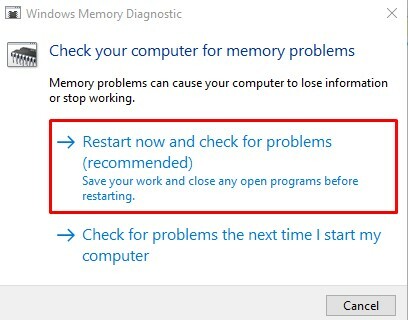
Lahendus 3.] Uuendage Inteli haldusmootori liidest (IMEI)
Probleemi põhjuseks võib olla aegunud või rikutud IMEI-draiver.
Minge Inteli allalaadimiskeskusesse ja laadige alla Inteli haldusmootori liides (IMEI) .zip-kaust. Installige see.
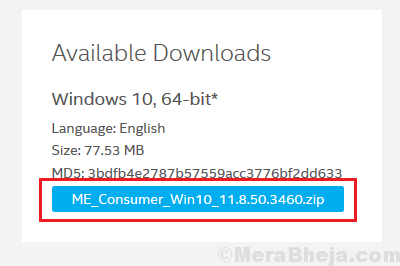
Lahendus 4] Uuendage kõik draiverid
Kuna küsimus on riistvaras, võivad süüdlased olla draiverid. Kuna me ei tea, milline riistvara probleemi põhjustab, võiksime värskendada kõiki draivereid.
1] Vajutage Win + R, et avada Run-aken ja tippige käsk devmgmt.msc. Seadmehalduri avamiseks vajutage sisestusklahvi.
2] Paremklõpsake ja värskendage kõiki draivereid.
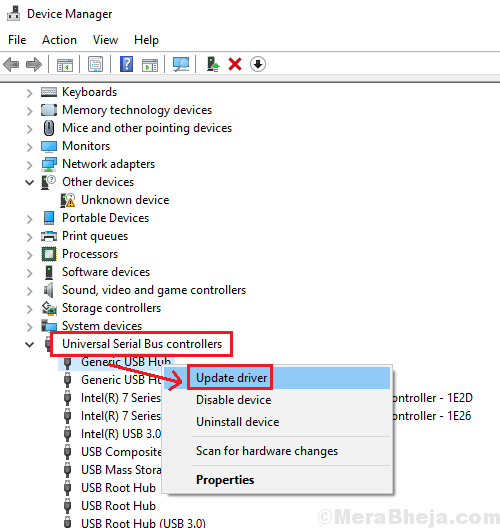
Kuna kõigi draiverite värskendamine on tülikas ülesanne, võiks draiverite värskendamiseks kasutada kolmanda osapoole tööriista.
Lahendus 5.] Käivitage SFC-skannimine
1] Otsige Windowsi otsinguribalt käsuviiba ja paremklõpsake valikul. Valige Käivita administraatorina.
2] Tippige kõrgendatud käsuviiba aknas järgmine käsk ja vajutage selle täitmiseks sisestusklahvi:
sfc / scannow
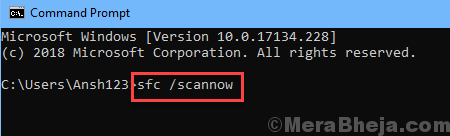
3] Taaskäivitage süsteem, kui see on tehtud.
Lahendus 6.] Kõvaketta vigaste sektorite skannimiseks kasutage CHKDSK-i
1] Avage kõrgendatud käsuviiba aken, nagu on selgitatud lahenduses 5, ja tippige järgmine käsk:
chkdsk / f / r

2] CHKDSK-skannimine algab pärast süsteemi taaskäivitamist.